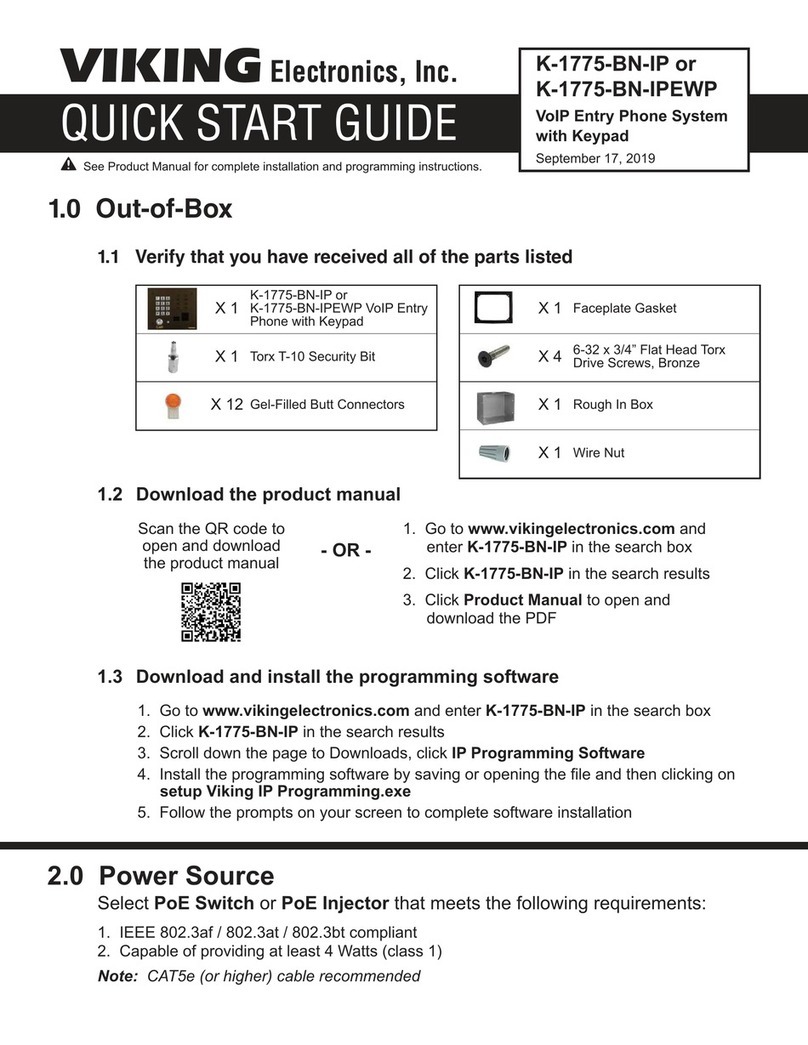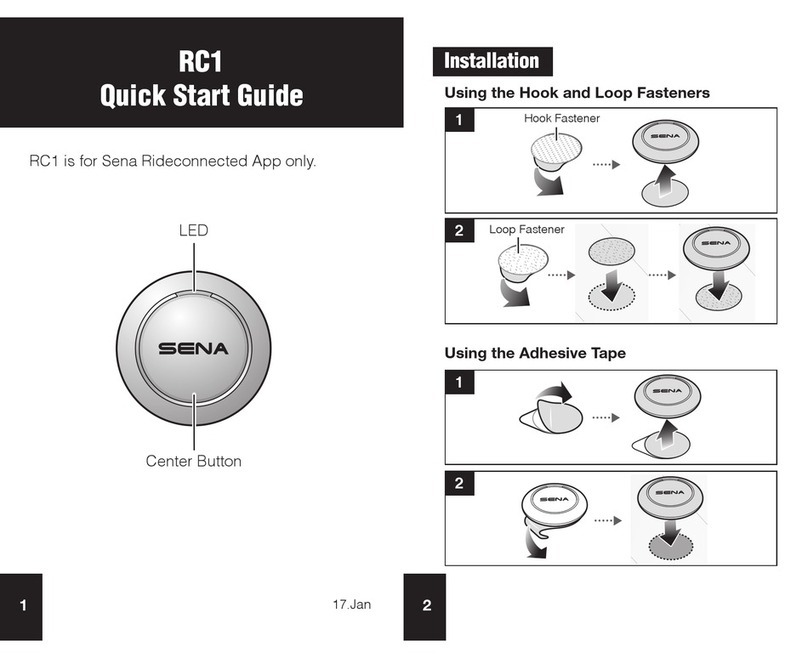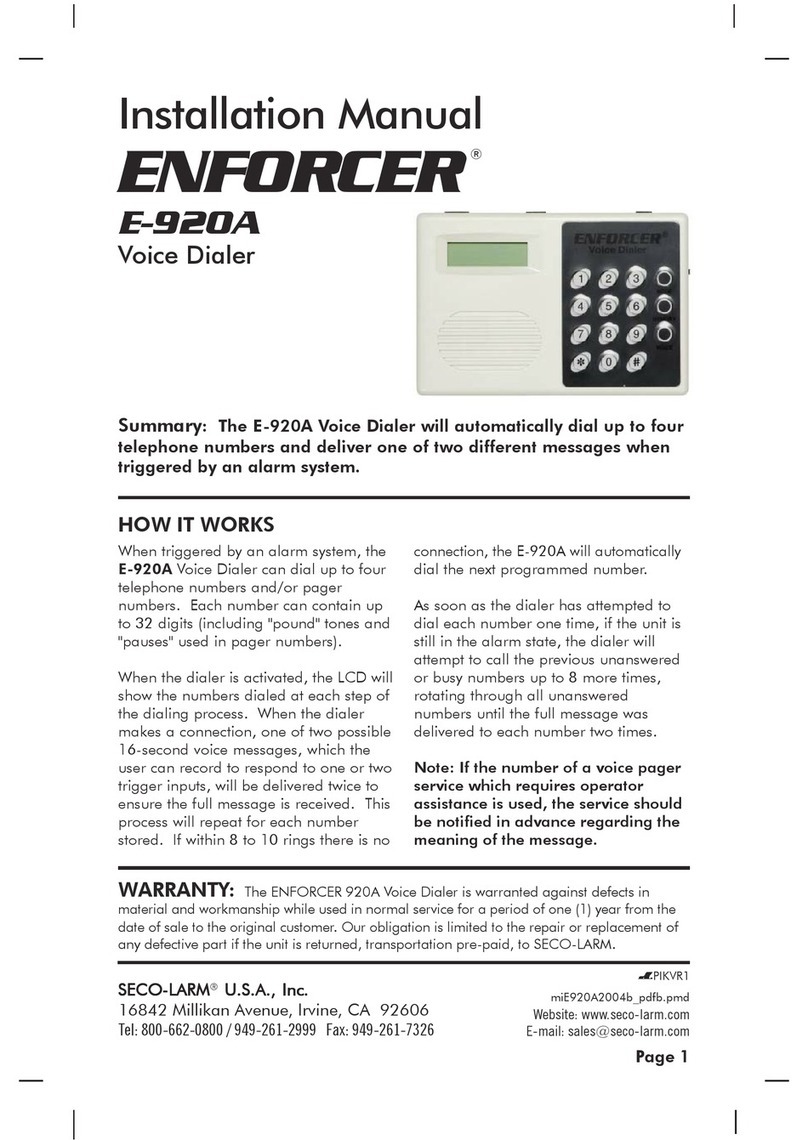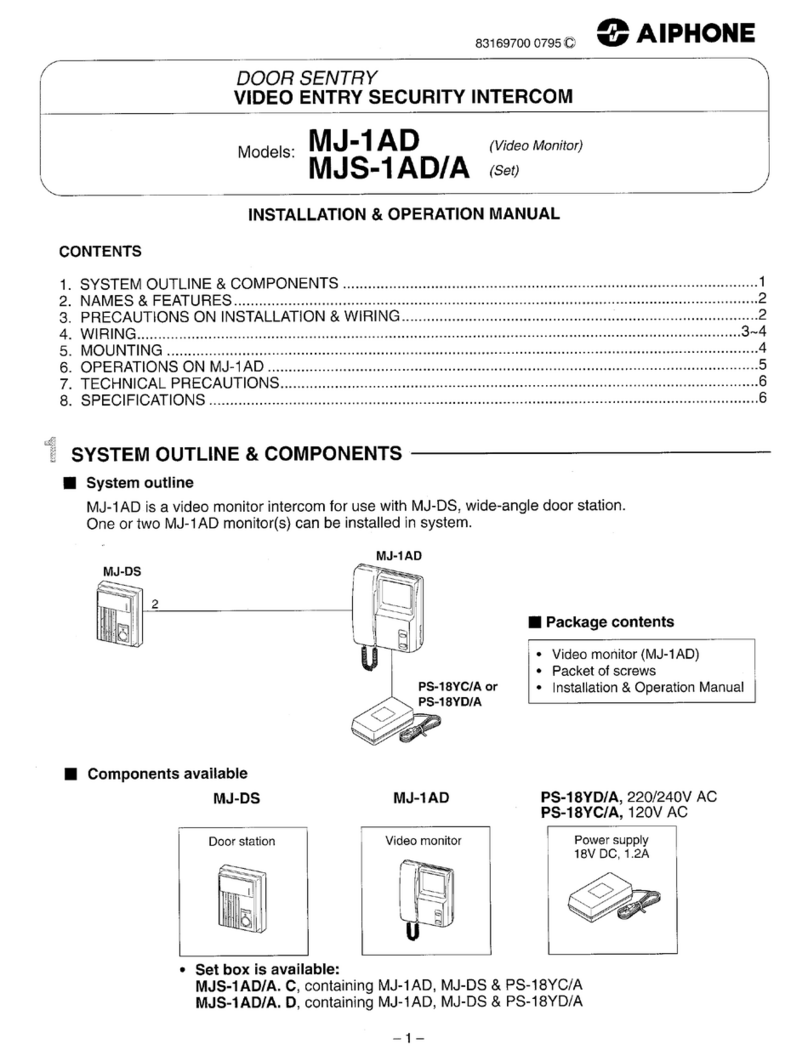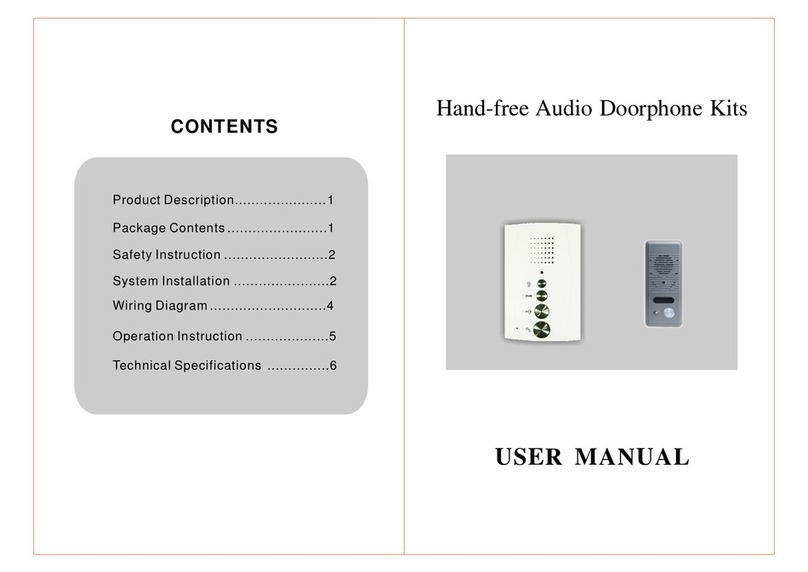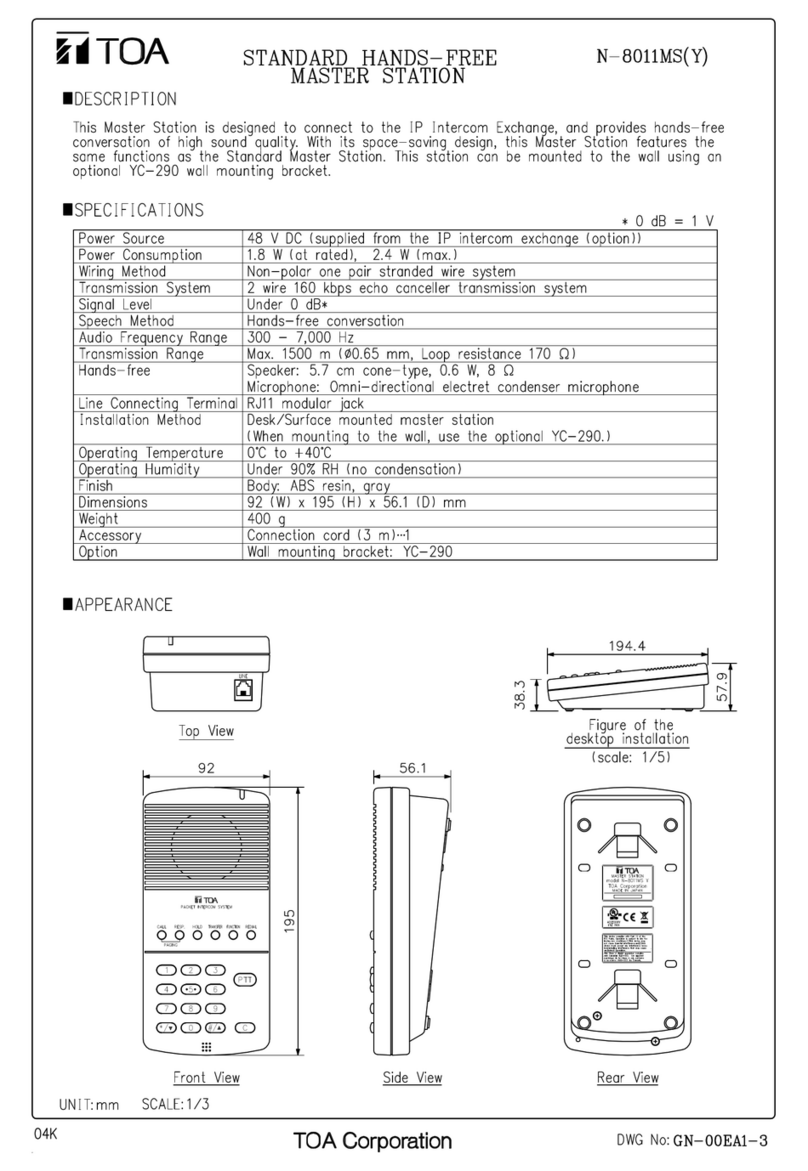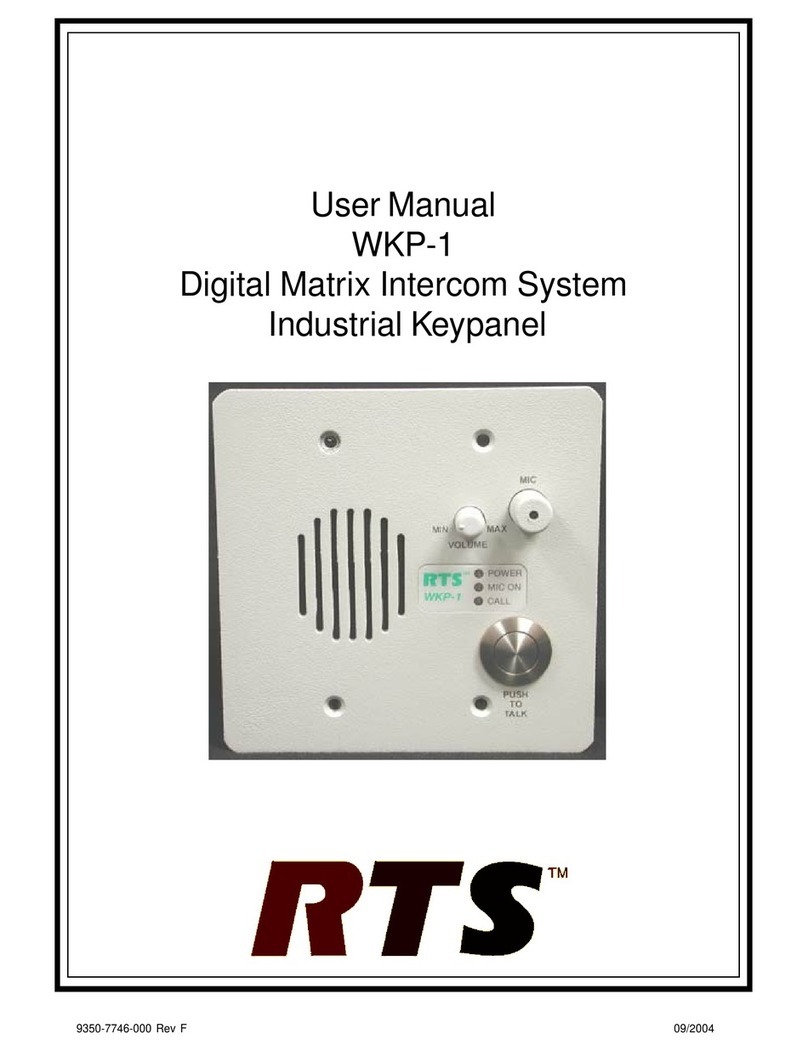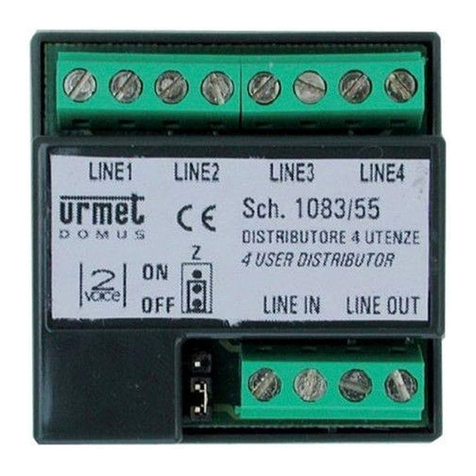PROEM MDC-2F7SD User manual

MDC-2F7SD
User manual: page 03
Manuel utilisateur: page 11
VIDEO PORTIERS

Monitor MDC-2F7SD
English
- 2-
Digital bus
2 wires
4 cameras
32 monitors
Introduction
Vous venez de faire l’acquisition d’un moniteur vidéo-portier MDC-
2F7SD et nous vous en remercions.
- Grand écran 7 pouces tactile
- Mémoire avec carte SD
- Deux relais par camera
- Jusqu’à 4 cameras et 32 moniteurs
De plus, ce moniteur vous offre la fonction de cadre photo numérique
!
saura répondre aux attentes de votre quotidien.
L’Equipe PROEM
You have just acquired a video door entry system monitor MDC-2F7SD and
we thank you.
This monitor is on Digital 2 wires bus technology and has been design to
provide you a great confort of use :
- Big 7 inch touch screen 16/9
- SD card memory
- Two relay per door station
- Upto 4 door stations and 32 monitors.
Moreover, this monitor is getting the digital photo frame function to run slide
show of your favorite photos.
We hope it will match perfectly with your interior design and the expectations
of your day to day life.
PROEM team

- 3-
1. Parts and Functions
Home Screen
UNLOCK Button
MONITOR Button
TALK Button
CALL Button
MENU Button
Microphone
Speaker
Connection Port
Ventilation Vent
Mounting Hook
1 2 3 4 5 6
ON
DIPS
L1
BT1
BT2
EH
GND
VD
L2
Manual
Monitor
Monitor
Memory
Playback
Album User Setup
09/30/2010 Thu.16:41
Close
Intercom Multimedia
Playback
2. Monitor mounting
145~160 cm
Use the screws to fix the Mounting Bracket on the wall.(accessories include a
Bracket, two 4X25 screws (use to fasten the Mounting Bracket), 2 wire cables (use
to connect with Monitor)).
Connect the system correctly. then hang the Monitor on the Mounting Bracket

Monitor MDC-2F7SD
English
- 4-
*Intercom Call by namelist:User in one apartment can call other apartments in the
system. Press CALL button on monitor in standby mode or touch Intercom item on
home screen page , then touch Intercom by Namelist icon (the namelist will be
created automatically by the system). Select a name on the screen then touch Dial
Number icon to call.Press icon to enter last/next name list page.
3.1 Answering a Door Call
3.2 Door Release
3.3 Entrance Monitoring
3.4 Intercom Function
Press the CALL button on door station.
The monitor rings,and the visitor's image will be seen on screen.
Press TALK Button or touch icon, you can talk
with the visitor for 90 seconds. During talking state,
press the TALK Button again or press icon to
end the conversation. If the system connects two or
more Monitors, pick up any Monitor , the others will
be automatically shut off.
Press MONITOR button on monitor in standby
mode,or touch Monitor icon on home
screen.the screen will display the view of the
Outdoor Station. During monitoring, touch
Manual Camera icon to get into the camera
switching mode, (or directly touch Manual
Camera icon on home screen), if multi Door
Stations are installed, you can press the camera
1/2/3/4 to monitor the Door Station or CCTV
camera you want.press Home icon to exit out
the menu.
During the conversation, press UNLOCK Button or touch icon to unlock the door.
(if two locks are connected to door camera,touch unlock 2nd icon to release the
second lock )
!"#$%
Home
Unlock
Talk
Standard
Screen
Capture
1:1
Camera 1 Camera 2 Camera 3 Camera 4
2 3 41
09/30/2010 Thu.16:41
Home
Monitor
Time
3 . Operation Instructions
2

- 5-
*Inner Call: If multi Monitors are installed in one user, select and press the Inner Call
item, the other Monitors will ring at the same time, whichever Monitor answers the call,
conversation is started,and the other monitors will stop ringing at the same time.
*Direct Dial Guard unit: A Monitor can be assigned as Guard Unit Monitor; when the
Guard Unit Monitor answers the call, conversation with the guard person is started.
4.1 Ring Tone Setting
Touch the screen anywhere (or press MENU button ) in standby mode,a full screen
calendar will be showed.
12 pieces ring tones can be selected.
1. Current date
2. Current day
3. Current time
Intercom
by Namelist
Inner Call Direct Call
Guard Unit
09/30/2010 Thu.16:41
Home
Dial
Number
Last
-Name List-
[0001] Jim,Zhang
[0002] Calo,Liu
[0003] Jacko,Zhang
[0004] Jana,Qiao
[0005] Hebe,Zhang
[0006] Tony,Li Close
Next
09/30/2010
16:41
Thu.
*Note: 1. Press "CALL" button or touch Dial Number icon again to redial.
*2. Touch
icon to cancel the call.
4 . Basic Setup Instructions

Monitor MDC-2F7SD
English
- 6-
Touch the screen again (or press MENU
button again) to enter home screen. then touch
User Setup icon to enter call tone setting
screen,touch Door station call tone/intercom call
tone/door bell call tone,12 pieces ring tones will
be displayed , Choose a ring tone which you
want, then touch icon to save and exit, the
ring tone will be performed. or touch icon to
unsave and exit.
4.2 Ring Volume Setting
You can set a ring volume for day time,6:00
AM~18:00 PM is the day time by default,enter home
screen page(refer to 4.1) then touch User
Setup icon to enter next page,and then touch
Ring Volume icon to enter Ring Volume page,Use
icon to decrease/increase the volume. then
touch icon to save and exit,or touch icon
to unsave and exit.
Ring Volume
Night Ring Volume
Ring Volume
6
7
Adjust - Adjust +
Exit&Save
Exit&Unsave
Night ring
Volume Night ring
Volume
4
7
Adjust - Adjust +
Exit & save
Exit & & unsave
Door Station
Call Tone
Exit&Save
Carman
Ding Dong
Rhythm of the rain
For Elise
Sonatine
Edelweiss
Going Home
Congratulate
Do Re Me
Happy Birthday
Jingle Bell
Telephone Ring
Exit&Unsave
You can active a ring volume for night time,18:00
PM~6:00 AM is the night time by default,if you
don't want to be disturbed at night ,you can set the
volume to 0.Enter home screen page(refer to 4.1)
touch User Setup icon to enter next page,
then touch Night Ring Volume icon to
enter Night Ring Volume page,Use icon to
decrease/increase the volume.After setting a value
you want,you should touch Ring Volume
icon to active the setting, after that the Ring Volume
icon will change to Night Ring Volume
icon. then touch icon to save and exit,night
ring volume will be performed. or touch icon to
unsave and exit.
Note:touch Night Ring Volume icon
again,you can cancel the night ring volume setting.
Night Ring
Volume
Adjust - Adjust +
Exit&Save
Exit&Unsave
Ring Volume
4

- 7-
Enter home screen page(refer to 4.1),thenTouch Monitor by Select icon to enter
next page.and then press Monitor Time icon to enter monitor time setting page.
Input digitals by pressing the digital keypad, and press icon to change the setting
location,and press icon to save. Settings will be performed immediately, press
icon to return last page .
4.3 Monitor Time Setting
4.4 Screen Setting
4.5 Restore to Default
When the Monitor is in monitoring or talking
state, Press Adjust icon to enter
screen setting page.Touch any item you
want,then touch to decrease or
increase the value.Settings will be performed
immediately. Press icon to exit out the
page.
The restore to default function allows the
user to recover the settings to factory setting.
Note that the restore to default operation will
not change the time setting and the datas on
buit-in memory or SD card.
Enter home screen page(refer to 4.1),then
touch User Setup icon to enter the
setting page,press Restore to default item,
the default settings will be loaded. press
Home icon to return to home screen page.
Camera 1 Camera 2 Camera 3 Camera 4
2 3 41
09/30/2010 Thu.16:41
Home
Monitor
Time
Monitor time set
1
4
78
0
9
65
23
min:[01] sec:[30]
Cancel
5
Brightness
color
scene
Talk Volume
Adjust Return
Adjust - Adjust +
Door Station
Call tone
Intercom
Call tone
DoorBell
Call tone
Clock
Ring
Volume
Night Ring
Volume
Refault to
Default
09/30/2010 Thu.16:41
Home

Monitor MDC-2F7SD
English
- 8-
This Monitor has been equipped with a built-in memory (about 120 MB) together with a SD card
reader. Maximum 16 GB SD card can be supported.
The monitor can play photos and pictures.
Photo frame function, each photo playing will last 5 seconds, More pictures in the SD card,
longer time for triggering the function, 800 pictures is supported in inner memory. With 2G
SD card,more than 30000 pictures can be supported.
Use T-views photo software tool to transform the JPG format photos took by digital camera
to TVS format photos that can be viewed on Monitor.
The captured pictures will be saved in a folder named by date,note that the pictures
recording every day will be saved in different folders which automatically generated every
day
The captured pictures in the built-in memory can be copied to the SD card, and it can be
seen on the computer.
The built-in memory can be formatted by the Monitor.
Avoid to plug in/out the SD card when the monitor is under operation.
Playing will be interrupted by the calling from outdoor station.
SD card
5 . Built-in Memory and SD card

- 9-
5.1 Picture Recording
5.2 Record times Setting
5.3 Picture Playback
Both Auto-Recording and Manual-Recording are
available.and Auto-Recording is default. If receive a
Call , after 3s, the monitor will record automatically.
or you can touch Capture icon to record the
visitor's image manually.
Touch Memory Playback icon on home
screen,4 pictures will be displayed in the memo for
each page. you can touch or to enter last
or next picture memo,or touch icon to delete
all pictures. And you can zoom the picture on full
screen by touch icon , on full screen mode,
touch icon to preview last/next picture.or
you can touch icon to delete the picture you are
previewing.press icon to return home screen
page.
You can setup Memo Options to choose 1/4/8 pictures
memo. If 4/8 was chosen, you will have 4/8 shots
for each recording operation, and every 1.5 seconds
catch a picture.
Touch Multi Media icon on home screen to
enter next page, then touch Memory Options
icon,a digital keypad will be showed on the screen,you
can only set the record times for 1/4/8 by touching the
digital keypad.touching other digitals are unvalid .and
press icon to save. Settings will be performed
immediately, press icon to return last page .
Record times: [ 1 ]
1
4
78
0
9
65
23
Cancel
Page Down
Home
Full Screen
Picture 1
2010-9-30 01 2010-9-30 02
2010-9-30 042010-9-30 03
Picture 2
Picture 4Picture 3
Delete All
Page UP
Recording...
DS1 00:03 Talking
Home
Unlock
Talk
Standard
Screen
Capture
1:1

Monitor MDC-2F7SD
English
- 10 -
5.4.1 Playing
5.4.2 Playing time setting
Touch Album icon on home screen to play the photos(must plug in SD card).it can be
last/next photo.
Touch Multi Media icon on home screen
to enter next page, then touch Album
Options icon,a digital keypad will be showed on
the screen,then you can set the playing time by
touching the digital keypad to input digitals and
press icon to change the location,and press
icon to save. Settings will be performed
immediately, press icon to return last page .
5.4 Photo Frame
Power Supply : DC 24V (supplied by Adaptor)
Power Consumption: Standby 15mA; Working status 400mA
Monitor Screen: 7 Inch color TFT-LCD
Display Resolution: 800*3(RGB)*480 pixels
Built-in Memory: 120 MB
Picture Memo: 800pcs(inner memory),>30000pcs(2G SD card)
Monitor Dimension: 138(H)×235(W)×24(D)mm
Album time set
1
4
78
0
9
65
23
min:[01] sec:[30]
Cancel
6 . Specification

- 11 -
145~160 cm
moniteur)
Ecran d’accueil
Bouton DEVERROUILLAGE
Bouton SURVEILLANCE
Bouton CONVERSATION
Bouton d’APPEL
Bouton MENU
Microphone
Haut parleur
Bornier connexion
Ventilation
Crochets de montage
1 2 3 4 5 6
ON
DIPS
L1
BT1
BT2
EH
GND
VD
L2
Surveillance
manuelle Surveillance
Lecture
Mémoire
Album Réglage
Utilisateur
30/09/2010 Jeu.16:41
Eteindre
Intercom Multimedia
Mémoire
1. Composants et Fonctions
2. Montage du Moniteur

Moniteur MDC-2F7SD
Français
- 12 -
*Appel d'intercommunication par répertoire: Un utilisateur dans un appartement
peut appeler les autres appartements reliés au système. Appuyez sur le bouton d'appel du
moniteur en mode veille ou sur l'icône Intercom sur l'écran d'accueil ,puis appuyez
sur l'icône Intercom par répertoire (Le répertoire est crée automatiquement par le
système). Sélectionnez un nom sur l'écran puis toucher l'icône Composer numéro
pour appeler. Appuyez sur l'icône
3.1 Répondre à un appel
3.2 Ouverture de la porte
3.3 Surveillance
3.4 Fonction Intercommunication
Appuyez sur le bouton d'appel de la caméra.
Le moniteur sonne,et l'image du visiteur apparait sur l'écran.
Appuyez sur le bouton de conversation ou sur l'icône
. Vous pouvez ainsi converser avec le visiteur
durant 90 secondes. Pendant la conversation, Appuyez
à nouveau sur le bouton de conversation ou sur l'icône
pour achever la conversation
comprend 2 moniteurs ou plus, raccrochez avec l'un
des moniteurs, les autres moniteurs seront ainsi éteints.
En mode veille, appuyez sur le bouton de surveillance
du moniteur,ou sur l'icône Surveillance sur
extérieure. Durant la surveillance, appuyez sur l'icône
Caméra manuelle
de changement de caméra, (ou appuyer directement sur
l'icône Caméra manuelle de l'écran d'accueil),
si plusieurs caméras sont reliées. Vous pouvez appuyer
sur Caméra 1 / 2 / 3 ou 4 pour surveiller la zone d'entrée
de la caméra ou de la caméra CCTV souhaitée.
Appuyez sur l'icône Accueil pour sortir du menu.
Durant la conversation, appuyez sur le bouton d'ouverture de porte ou sur l'icône
pour déverrouiller la porte (si 2 gâches sont reliées à la caméra, appuyez sur l'icône
Déverrouiller 2nde
Note:L'écran s'éteint après 40 secondes si personne n'a répondu.
Accueil
Deverrouiller
Conversation
Ecran
standard
Capture
1:1
Caméra 1 Caméra 2 Caméra 3 Caméra 4
2 3 41
30/09/2010 Jeudi 16:41
Home
Tempo
Moniteur
3 . Instructions de fonctionnement
2

- 13 -
*Intercom par code: Appuyer sur l'icone sur l'écran et appuyer sur l'icone pour entrer
*Appel interne: Si pour 1 utilisateur, plusieurs moniteurs sont reliés, sélectionnez et
appuyez sur la rubrique appel interne, les autres moniteurs sonneront simultanément.
Quelque soit le moniteur qui reçoit l'appel, la conversation démarre,et les autres moniteurs
ne sonnent plus.
*Appel direct du moniteur de garde: Un moniteur peut être configuré comme
moniteur de garde. Lorsque le moniteur de garde répond à l'appel, la conversation débute.
4.1 Réglage de la sonnerie
Appuyez n'importe où sur l'écran (ou appuyez sur le bouton MENU ) en mode
veille,un écran de calendrier apparait.
12 sonneries différentes sont disponibles
1. Date
2. Jour
3. Heure
Intercom
by Namelist
Inner Call Direct Call
Guard Unit
09/30/2010 Thu.16:41
Home
Composer
numéro
Préc
Eteindre
Suiv
[0001] Lucie Duval
-Répertoire-
[0002] Marc Cedra
[0003] Sophie Dubois
[0004] Jean Martin
[0005] Daniel Turmel
[0006] Romain Vals
30/09/2010
16:41
Jeu.
*Note: 1. Appuyez sur le bouton d'appel ou sur l'icône à nouveau pour rappeler.
*2. Appuyez sur le bouton de conversation ou sur l'icône pour annuler l'appel.
4 . Instructions de réglage de base

Moniteur MDC-2F7SD
Français
- 14 -
Appuyez à nouveau sur l'écran pour obtenir l'écran
d'accueil. Appuyez sur l'icône Réglage
utilisateur pour faire apparaître l'écran de réglage
de la sonnerie. Appuyez sur Sonnerie d'appel caméra
/ Sonnerie appel d'intercommunication /Sonnerie
d'appel porte. 12 noms de sonneries s'affichent,
effectuez votre choix,puis appuyez sur l'icône
pour enregistrer la sélection et sortir,ou touchez l'icône.
pour ne pas sauvegarder et sortir.
4.2 Réglage du volume de la sonnerie
Vous pouvez effectuer un réglage du volume pour la
sonnerie en journée (plage horaire 6:00 h ~18:00 h
programmée par défaut). Entrez dans la page d'accueil
(voir 4.1) puis appuyez sur l'icône Réglage
utilisateur pour accéder à la page suivante,puis sur
l'icône Volume sonnerie. Appuyez sur les icônes
pour diminuer /augmenter le volume puis
appuyez sur l'icône pour enregistrer et sortir,ou
touchez l'icône pour ne pas sauvegarder et sortir.
Volume de la sonnerie
Volume de la sonnerie de nuit
Volume sonnerie
6
7
Régler - Régler +
Sortir et enregistrer
Sortir sans enregistrer
Volume sonnerie
Nuit Volume sonnerie
Nuit
4
7
Régler - Régler +
Sortir et enregistrer
Sortir sans enregistrer
Sonnerie
appel caméra
Sortir et enregistrer
Carman
Ding Dong
Rhythm of the rain
For Elise
Sonatine
Edelweiss
Going Home
Congratulate
Do Re Me
Happy Birthday
Jingle Bell
Telephone Ring
Sortir sans enregistrer
Vous pouvez effectuer un réglage du volume pour la
sonnerie de nuit, la plage horaire 18:00 h ~ 6:00 h étant
programmée par défaut. Si vous souhaitez ne pas
être dérangé la nuit, vous pouvez régler le volume sur
0.Entrez dans la page d'accueil (voir 4.1) puis appuyez
sur l'icône Réglage utilisateur pour accéder
à la page suivante,puis sur l'icône Volume
sonnerie nuit. Appuyez sur les icônes pour
diminuer /augmenter le volume.Une fois le réglage
effectué,Appuyez sur Volume sonnerie pour
activer le réglage, L'icône Volume sonnerie
permutte en l'icône Volume sonnerie nuit. puis
appuyez sur l'icône pour enregistrer et sortir,ou
touchez l'icône pour ne pas sauvegarder et sortir.
Note:Appuyer sur Volume sonnerie nuit à
nouveau, pour annuler le réglage du volume de la
sonnerie de nuit.
Volume sonnerie
Nuit
Régler - Regler +
Exit&Save
Enregistrer sans sauver
Volume sonnerie
4

- 15 -
Entrez dans le menu principal, puis appuyez sur l'icône Surveillance par
sélection pour entrer sur la page suivante et appuyez sur l'icône Heure de
surveillance pour entrer dans la page de réglage de l'heure.
Entrez les données en utilisant le clavier, et appuyez sur l'icône pour changer la
donnée à régler. Appuyez sur l'icône pour enregistrer. Les réglages sont appliqués
immédiatement. Appuyez sur l'icône pour retourner à la page précédente.
4.3 Réglage de l'heure de surveillance
4.4 Réglage de l'écran
4.5 Restaurer les réglages initiaux
Lorsque le moniteur est en mode de conversation
ou de surveillance, appuyez sur l'icône
Régler pour entrer dans la page de réglage de
l'écran. Appuyez sur pour réduire ou
augmenter la valeur. Les réglages seront activés
immédiatement. Appuyez sur l'icône pour
sortir.
Restaurer les fonctions initiales permet à
l'utilisateur de retrouver les réglages d'usine.
Notez que restaurer les réglages initiaux ne
sur la mémoire interne ou sur la carte SD.
Entrer sur l'écran d'accueil (voir 4.1), puis
appuyez sur l'icône Réglages utilisateur
pour entrer dans la page réglages, Appuyez sur
la touche Restaurer les réglages initaux. Appuyez
sur l'icône Accueil pour retourner sur la
page d'accueil.
Caméra 1 Caméra 2 Caméra 3 Caméra 4
2 3 41
30/09/2010 Jeudi 16:41
Home
Tempo
Moniteur
Réglage tempo surveillance
1
4
78
0
9
65
23
min:[01] sec:[30]
Anuler
5
Luminosité
Couleur
Vue
Volume conversation
Retourner au réglage
Régler - Régler +
Sonnerie
caméra
Sonnerie
intercommunication
Sonnerie
porte
Heure
Volume
sonnerie
Volume
sonnerie nuit
Restaurer les réglages
d’usine
30/09/2010 Jeu.16:41
Accueil

Moniteur MDC-2F7SD
Français
- 16 -
Ce moniteur est pourvu d'une mémoire interne (environ 120 MB) et d'un lecteur de carte SD.
Une carte de 16 GB maximum peut être supportée.
Le moniteur peut lire des images.
Diaporama: chaque photo sera affichée durant 5 secondes. Capacité de la mémoire
interne : 800 images. Avec une carte SD de 2G, la capacité est de plus de 30 000 images.
Utilisez l'outil du logiciel de photo T-views pour transformer le format JPG des photos
prises par une caméra digitale en images au format TVS qui peuvent être visualisées sur
le moniteur
Les images capturées seront sauvegardées dans des dossiers différents nommés
par date. A noter que les images enregistrées chaque jour seront sauvegardées dans
des dossiers différents qui seront générés automatiquement chaque jour. Les images
capturées de la mémoire interne peuvent être copiées dans la carte SD et peuvent être
vues sur ordinateur.
La mémoire interne et la carte SD peuvent être formatées par le moniteur.
Evitez d'insérer ou de retirer la carte SD losque le moniteur est en fonctionnement.
La lecture sera interrompue par un appel provenant de la caméra.
Carte SD
5 . Mémoire interne et carte SD

- 17 -
5.1 Enregistrement de l'image
5.2 Réglage des heures d'enregistrement
5.3 Lecture des images
L'enregistrement automatique et l'enregistrement
manuel sont tous deux disponibles.L'enregistrement
automatique est paramétré par défaut. Si un appel
est reçu , après 3 secondes, le moniteur enregistrera
automatiquement. Ou appuyer sur l'icône
Capturer pour enregistrer l'image du visiteur
manuellement.
Appuyer sur l'icône sur l'écran d'accueil. 4
images sont affichées par page. Appuyer sur les
touches ou
appuyer sur l'icône pour effacer les images.
Vous pouvez zoomer une image sur l'écran complet
en appuyant sur l'icône . En mode plein écran
appuyer sur l'icône pour revoir la précédente
/ suivante image. Appuyez sur l'icône pour effacer
l'image visualisée. Appuyez sur l'icône pour
retourner à la page précédente.
Vous pouvez régler les options de mémoire pour
choisir 1/4/8 images mémorisées. Si 4/8 est choisi,
vous aurez 4/8 prises pour chaque enregistrement,
une image étant prise toutes les 1.5 secondes.
Appuyer sur l'icône Multimédia sur la page
d'accueil pour accéder à la page suivante, puis
appuyer sur l'icône Options mémoire, un
clavier digital s'affiche sur l'écran, vous pouvez
seulement enregistrer les heures d'enregistrement
pour1/4/8 en touchant le clavier digital. .Appuyer sur
l'icône pour enregistrer. Les réglages seront
appliqués immédiatement, appuyer sur l'icône
pour retourner à la page précédente.
Heures enregistr:[1]
1
4
78
0
9
65
23
Retour
Page inférieure
Accueil
Plein écran
Image 1
30-09-2010 01 30-09-2010 02
30-09-2010 0430-09-2010 03
Image 2
Image 4Image 3
Supprimer tout
Page supérieure
Enregistrement...
DS1 00:03 Conversation
Acceuil
Déverrouiller
Conversation
Ecran
standard
Capturer
1:1

Moniteur MDC-2F7SD
Français
- 18 -
5.4.1 Lecture
5.4.2 Réglage du temps de lecture
Appuyez sur l'icône Album sur l'écran d'accueil pour lire les images. La lecture peut
s'effectuer automatiquement et manuellement, en faisant glisser le doigt de gauche à droite sur
Appuyez sur l'icône Multimedia sur l'écran
d'accueil pour aller à la page suivante. Appuyez
sur l'icône Options album, un clavier digital
s'affiche à l'écran. Réglez le temps de lecture
en appuyant sur le clavier digital pour entrer les
données et appuyez sur l'icône pour déplacer
le curseur et sur l'icône pour enregistrer.
Les réglages seront appliqués immédiatement.
Appuyer sur l'icône pour retourner à la page
précédente.
5.4 Diaporama
Alimentation : 24 Vdc (fourni par alimentation)
Consommation : Veille 15mA; Fonctionnement 320mA
Ecran du moniteur : Couleurs 7 pouces TFT-LCD
Mémoire interne : 120 MB
Mémoire d'images: 800 im (mém interne),>30000 im (Carte SD 2G)
Dimension du moniteur : 138(H)×235(L)×24(P)mm
Réglage tempo album
1
4
78
0
9
65
23
min:[01] sec:[30]
Annuler
6 . Caractéristiques

- 19 -
Regulation - Règlementation
The video door entry system monitor reference MDC-2F7SD has been submited to a serie of tests
by SEM Test Compliance Service Co, Ltd and has been declared in total accordance to the direc-
tives CE 2004/108/EC et 2006/95/EC.
Le modèle de moniteur vidéo-portier référence MDC-2F7SD a été soumis à une série de
tests par la société SEM Test Compliance Service Co, Ltd et a été déclaré conforme aux
&'##"()#*('##+(/0('
Rapport n° : STR10058260E-1, STR10058260E-2 et STR10058260S
Standards test : EN 55022 : 2006+A1 : 2007
EN 55024 : 1998+A1 : 2001+A2 : 2003
EN61000-3-2 : 2006+A2 : 2009
EN61000-3-3 : 2008
EN 60950-1 : 2006+A11 : 2009
The test report shows that the product is in total respect to the required and tested standards.
155
standards testés.

+33 4 42 96 58 73
+33 4 42 96 45 77
www.proem.fr
PROEM
1140, rue André Ampère - Acti’indus
13851 Aix en Provence Cedex 3 - France
Table of contents
Languages: